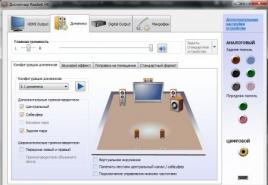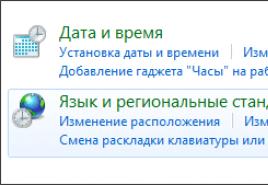Печатаем вслепую тренажер. Клавиатурный тренажёр - слепой и быстрый метод печати
К двум советам:
- тратить нервы на клавиатурные тренажеры вроде пресловутого «Соло на клавиатуре»;
- заклеить подписи на клавишах.
Что если я скажу вам, что есть абсурдно простой, состоящий из одного пункта способ научиться слепой печати без этих дурацких органичений?
Подготовка
Распечатайте и положите рядом с клавиатурой схему, показывающую, каким пальцем положено нажимать какую клавишу.Способ
Запретите себе нажимать клавиши неправильными пальцами .Вам не нужно доводить себя до нервного срыва, снова и снова пытаясь сто раз без ошибок напечатать на скорость буквосочетания вроде «ололо ллолоо» и фразы вроде «Владимир Владимирович Шахиджанян - мой наставник и учитель».
Вам не нужно ничего специально заучивать.
Вам можно смотреть на клавитуру сколько угодно.
Вам не нужно тратить время на упражнения.
Просто начните печатать этим способом всё, что вам приходится печатать в повседневной жизни и работе - и через некоторое время вы будете печатать вслепую.
Как и почему это работает
Всё, что вам нужно для обучения слепой печати - это приучиться нажимать клавиши соответствующими им пальцами. Когда этот навык еще не закреплен, у вас появляется желание тыкать указательными пальцами - так быстрее и привычнее. Пока вы позволяете себе это - навык нажимать правильными пальцами никогда не закрепится.Если же не делать исключений и нажимать каждую клавишу строго соответствующим пальцем, навык закрепится сам собой за сравнительно небольшое время. Это закрепление происходит на уровне моторики, поэтому зазубривание схемы не требуется и большой пользы, скорее всего, не принесет.
Поначалу скорость печати значительно упадет. Появится мучительное желание тыкать указательным пальцем и, возможно, раздражение. Боритесь с ними и не делайте исключений.
В зависимости от того, как много вы печатаете ежедневно, вам потребуется от нескольких дней до нескольких недель, чтобы выйти на прежнюю скорость печати, и дальше пойдет ее постепенное увеличение.
Вы далеко не сразу и не единомоментно перестанете поглядывать на клавиатуру, но это не главное. Главное, что навык будет закрепляться и скорость набора будет расти. А потребность смотреть на клавиатуру со временем будут все меньше и меньше, пока не пропадет совсем.
Выбор схемы соответствия между пальцами и клавишами
Все схемы в интернете предлагают такое соответствие:При этом руки, как ни странно, предлагается ставить нормально:
Очевидно, что такую схему (да и саму несимметричную клавиатуру со сдвигом рядов клавиш) изобрел человек с переломом левого запястья.
Начав печатать, я быстро понял, что подсовывать левый мизинец под безымянный - противоестественно и вообще унизительно, поэтому я выбрал соответствия между пальцами и клавишами так, как было удобно мне:

Подсказки
Каждый раз, когда вы приступаете к набору текста, нащупывайте указательными пальцами риски на клавишах F/А и J/О. Эти риски предназначены для того, чтобы помогать вам правильно класть пальцы на клавиатуру, не глядя на нее.Расположите клавиатуру так, чтобы руки на ней располагались симметрично относительно вашего тела, а не смещены влево. Центр основной части клавиатуры находится между клавишами G/П и H/Р.

Success story
У меня самого ушло несколько месяцев на то, чтобы смог печатать, глядя только на экран. Речь, конечно, о месяцах повседневной жизни, а не месяцах усердных тренировок.
А через несколько лет подарил мне на день рождения клавиатуру Das Keyboard Ultimate с механикой Cherry MX и без подписей на клавишах. На ней и написана эта публикация.
Использование десятипальцевого метода печати позволяет значительно сократить время на набор текста в компьютере и повысить общую эффективность работы на ПК. В этом материале вас ждет обзор нескольких популярных клавиатурных тренажеров, предоставляющих возможность научиться слепому методу набора текста.
Скорость решения поставленных задач на компьютере зависит не только от таких очевидных факторов, как быстродействие процессора либо сообразительность пользователя. Иногда определяющим фактором является именно механическая работа, например, набор текстовой информации на клавиатуре. Мысли уже далеко впереди, а пальцы еще с трудом перебирают первые буквы слова и не успевают фиксировать весь текст. С этим сталкиваются не только журналисты, писатели, программисты, но и те, кто только начал осваивать компьютер и старается набрать текст, одним или двумя пальцами, не отводя при этом глаз от клавиатуры.
Примечательно, что слепой метод набора текста, открытый еще в 19 веке, сегодня до сих пор очень актуален и полезен для каждого активного пользователя персонального компьютера. Использование десятипальцевого метода позволит значительно сократить время на набор текста, а значит повысить общую эффективность работы на ПК.
Конечно, со временем, скорость печати на клавиатуре возрастает, но надеяться на то, что частое времяпрепровождение за компьютером позволит вам вскоре грамотно «отстукивать» по 200 символов в минуту, вряд ли стоит. Так что если вы действительно хотите совершить качественный скачок в технике набора текста, лучше воспользоваться специальными программами, позволяющими в короткие сроки реально улучшить навыки использования клавиатуры.
Конечно, рассказать обо всех приложениях подобного типа в рамках одного материала невозможно, так что для сегодняшнего обзора мы выбрали пять популярных клавиатурных тренажеров, которые имеют как минимум одну отличительную черту среди общего многообразия подобных программ.
Право носить имя наиболее универсального тренажера на наш взгляд принадлежит творению «Соло на клавиатуре». Поэтому начнем обзор именно с него. Кроме русского, английского и немецкого языков, пользователи могут «укротить цифры». Этот тренажер будет очень полезным, например, бухгалтерам, постоянно сталкивающимся с набором различного рода сумм. В универсальной редакции присутствует русская, английская и цифровая раскладка.

После установки этого тренажера первое впечатление может быть достаточно скептическим: простой неформальный подход. Но, с каждым шагом пользователь отдаляется от начального этапа, и эти отступления начинают приобретать все больший и больший смысл. В тренажере присутствует техника, позволяющая отдохнуть от постоянных и монотонных упражнений.
Пожалуй, одна из важных особенностей программы - рекомендации по правильному нажатию на клавиши, правильной технике и осанке, что очень важно при слепом десятипальцевом методе. Забегая немного вперед, хотелось бы сказать, что только «Соло на клавиатуре» преподносит эту информацию на протяжении всего обучающего курса.
Перед началом выполнения упражнений программа предлагает пользователям небольшую разминку, позволяющую адаптироваться к «Соло на клавиатуре». Во время выполнения заданий, а также после их завершения, можно ознакомиться с данными статистики, а именно со средним баллом, скоростью набора, количеством ошибок. Кроме того, можно ознакомиться со статистикой не только по отдельно выполненным упражнениям, но и по дням. Это позволит проследить динамику прохождения упражнений.

Клавиатурный тренажер не содержат каких-либо осмысленных фраз, это, скорее всего, заранее составленные «синтетические» выражения - в отличие, например, от VerseQ, в котором строка для набора составляется на основе ошибок пользователя. В «Соло на клавиатуре» ошибки не приветствуются, поэтому часто пользователи вынуждены по нескольку раз переделывать упражнение. Причем требования к прохождению заданий достаточно строгие, а с каждым новым уровнем упражнения усложняются. Следует заметить, что упражнений в «Соло на клавиатуре» около сотни. Да, именно поэтому в программе используются расслабляющие психологические тесты.
Интерфейс тренажера производит двоякое впечатление. Сравнивая его с ранее выпущенными версиями нельзя не отметить, что новый интерфейс, отличающийся серой и зеленой гаммой, как-то изменил эргономику программы. В целом стоит отметить, что тренажер удобен для работы, а настройки и элементы управления задокументированы в справке.
При этом можно придираться к тому, что виртуальная клавиатура не подсказывает, каким пальцем нужно нажать на ту либо иную клавишу, тем более в процессе выполнения упражнений не отображаются подсказки. В результате, не обладая достаточным опытом, приходится периодически возвращаться к описанию упражнений.
Бесплатная версия этого тренажера имеет ограниченную функциональность и содержит неполный набор упражнений, которых впрочем, вполне достаточно, что бы понять, нравится вам эта программа или нет. Стоимость полного курса обучения составляет чуть более 300 рублей, что не так уж и дорого. Скачать приложение можно с официального сайта разработчиков .
Переходим к следующему тренажеру, имеющему название VerseQ. В описании программы в первую очередь отмечается, что пользователь сможет печатать вслепую уже «буквально через один час» (по заверению автора проекта). Привлекает совсем другое: в тренажер VerseQ заложены алгоритмы, которые не основаны на «натаскивании» и не «наказывает» за допущенные во время упражнений ошибки. Наоборот, используемая здесь методика основана на ошибках пользователя и словосочетаниях, в которых, согласно статистике, чаще всего появляются сложности. Также пользователи не могут узнать о своих промахах из данных статистики. VerseQ незаметным образом использует промахи в следующих упражнениях. При этом, общая статистика отображается в ходе тренировки, а также в виде динамики по нажатию на клавишу F9.

Программа предлагает три режима работы - с русской, английской и немецкой раскладкой клавиатуры. Вводные упражнения отсутствуют и уже с самого начала задействованы все буквы. Но не стоит ожидать, что текст будет иметь смысл: как правило, там появляются повторяющиеся сочетания букв, фонетически связанные между собой (их можно произнести). В целом, стоит отметить, что методика этого приложения пытается сконцентрировать внимание пользователей не только на нажатиях на клавиши, но и на осуществлении правильных переходов между ними.

VerseQ отличается умеренным «тоном» изложения, успокаивающей цветовой гаммой и нейтральным оформлением в целом. Неизвестно, какие усилия нужно приложить, чтобы закрыть программу в состоянии раздражения. Да, вот еще, если вспомнить о ценовом вопросе, то в «Соло на клавиатуре» предупреждения о приобретении лицензии, в случае использования пробной версии, появляются после каждого упражнения, а в тренажере VerseQ - только однажды сразу после запуска программы.

Вся важная информация находится в лаконичном справочнике, который содержите информацию о том, как правильно пользоваться тренажером, технике работы с клавиатурой, методике обучения и так далее. Вот чего не хватает в этом тренажере, так это подробной инструкции по выполнению упражнений. «Соло на клавиатуре» в этом плане немного забегает вперед.
Использовать программу бесплатно можно в течение семи дней. В дальнейшем, если тренажер понравится, придется заплатить. Цена однопользовательской версии для индивидуального обучения составляет 170 рублей. Если же захочется приобрести это приложения для всех членов семьи или даже учебного класса, то стоимость увеличится до 849 рублей. В многопользовательской версии вы сможете создавать учетные записи для разных пользователей и устанавливать на них пароли.
Скачать бесплатно или купить клавиатурный тренажер VerseQ можно по этой ссылке .
Это приложение можно смело назвать наиболее «несерьезным» тренажером в нашем обзоре. Программа может не понравиться пользователям, которые чувство юмора разработчика сочтут неуместным и всецело нацелены на обучение десятипальцевому набору текста. Несерьезность уже появляется со справки, различных комментариев и заканчивается звуковым сопровождением. К звуку предъявляются особые претензии, с которыми можно ознакомиться на домашней странице программы . Но, этот момент исправляется патчем, либо опцией «Цензура» в настройках программы.

Несмотря на подобные замечания, делать какие-либо поспешные выводы и игнорировать программу вовсе не стоит. Достаточно ознакомиться с разнообразием режимов работы - «Уроки», «Буквы», «Фразы», «Символы» и «Внешний файл». Очень интересны уроки, разбитые на упражнения, сочетания букв, цифр и символов. Отдельно отметим уроки с цифровой клавиатурой. Разработчик отмечает, что «делал их без особого старания» и предлагает пользователям в шутливой форме самим принять участие в разработке.
К сожалению, программа Stamina с ее широкими возможностями помещена на наш взгляд в неудобную оболочку. При запуске тренажера не сразу становится понятно, в какой последовательности весь этот функционал работает и как с ним нужно обращаться. С другой стороны, в справке достаточно доходчиво разъясняется методика курса, все основные понятия, техника печати - то есть положения пальцев на клавиатуре и так далее. Особое внимание уделено альтернативному методу расположения пальцев на клавиатуре.

Тренажер окажется полезным тем людям, которые планируют работать с белорусской, либо украинской раскладкой (чего не встретишь в остальных приложениях). Базовый дистрибутив содержит уроки на русском, и английском языках, с возможностью подключение фраз из других языков.

Одной из основных отличительных черт тренажера Stamina является свобода действий. Упражнения можно выполнять в любой последовательности, можно даже создать собственный курс. Минус этого тренажера, точнее метода - неизвестно, как быстро он сможет принести конкретные результаты.
Приложение распространяется абсолютно бесплатно, а скачать его дистрибутив размером 4,7 Мб можно с этой странички . Отсюда же можно загрузить фразы для дополнительных языков.
Следующее, с чем мы познакомимся - программа Klavarog. - это самодостаточный онлайн тренажер, существующий и развивающийся благодаря пожертвованиям, что само по себе является примечательным фактом. Причем прогресс разработки заметен на самом деле, если посмотреть на архив версий.
Как и в Stamina, в Klavarog нет определенной последовательности упражнений, переходящих от самых простых к более сложным. Программа запоминает ошибки и в каждую новую строку текста добавляет слова их содержащие. Такой принцип обучения похож на работу ранее рассмотренных нами приложений VerseQ и Stamina.

Чтобы пользователи смогли лучше ориентироваться в раскладке клавиатуры предусмотрена специальная цветовая схема, включить которую можно в настройках программы (значок «заливка»).
Полезной является подсказка в виде руки, которая указывает, каким именно пальцем следует нажимать на клавиши. Опытные пользователи могут выключить подсказки либо активировать режим «Дзен», в котором практически нет элементов, отвлекающих от упражнений.
Одной из отличительных особенностей тренажера Klavarog является тот факт, что кроме курсов с английской и русской раскладками, в программе имеются уроки по работе с цифровой клавиатурой, а так же языками программирования Python, PHP, SQL, XML/XSLT.
Особого внимания заслуживают задания по словарю: необходимо ввести правильный перевод фразы из доступных вариантов. Если фраза выбрана неправильно, ее нужно ввести 3 раза. Таким образом, «убиваются» сразу два зайца: улучшаются и языковые и «клавиатурные» навыки. Правда из-за того, что набор фраз генерируется автоматически самим приложением, угадать верный вариант перевода довольно просто.
К сожалению, в этой программе невозможно посмотреть результаты, статистику и динамику развития навыков. Конечно, было бы неплохо создать аккаунт на сайте, где бы все это фиксировалось для каждого конкретного пользователя - ведь технически это вполне осуществимая задача.
Среди многих клавиатурных тренажеров занимает нишу, где практически нет конкурентов. Приложение предназначено для школьников и детей младшего школьного возраста, обучающихся слепому десятипальцевому набору.

Интерфейс программы «мультяшный», поэтому оценивать его должны именно дети. Тем не менее, определенные нарекания могут появиться и у взрослых.

Во-первых, не во всех местах интерфейс интуитивно понятен. Может показаться, что некоторые элементы навигации выполнены неудобным образом. К примеру, кнопка «Старт» в начале упражнений не четко выделена: приходиться ее искать. А кому может прийти в голову, что изображение тряпки является кнопкой «Выход». Так же возникают некоторые вопросы и по методике тренажера: например, как лучше осуществлять обучение и на что следует в первую очередь обращать свое внимание пользователям программы.

Оказывается, имеется подробная справка, вызвать которую можно на стартовом экране приложения. Начинать упражнения в «Бомбина» рекомендуется с вводного упражнения, где более подробно описывается расположение пальцев на клавиатуре и сами клавиши.

После этого можно начинать выполнять упражнения. Если в других программах большее внимание уделяется переходам и клавиатурным аккордам, то здесь следует обращать внимание на прыгающие «элементы» и повторять их действия.

В тренажере «Бомбина» есть уровни сложности, влияющие на число ошибок в упражнениях. Можно задать автоматический переход с одного уровня сложности на другой. Причем он сработает только после выполнения упражнения не менее трех раз подряд с высокой оценкой. Учитывая то, что в тренажере много интерактивных элементов, режимов (есть даже логическая игра), его можно использовать для обучения детей. По крайней мере, именно «Бомбина» является более разумным методом, нежели бесконечные казуальные игры.
Дистрибутив программы «Бомбина» можно загрузить отсюда . Один пользователь может работать с программой совершенно бесплатно. Если же планируется массовое использование приложения, например, для обучения детей в классах, то тогда его придется покупать. Стоимость одной копии составляет 360 рублей в случае приобретения от 2 до 9 экземпляров программы и 300 рублей при покупке от 10 до 100 экземпляров.
Приветствую, друзья и коллеги! В сегодняшней статье я хочу начать новую серию материалов, посвящённых важнейшим навыкам и умениям, которым необходимо научиться каждому современному человеку. Особенно тем, кто работает удалённо через интернет или строит в нём свой бизнес.
Начну с такого простого навыка, как слепая печать двумя руками. Расскажу, что это такое, как научиться быстро печатать на клавиатуре и какие вспомогательные инструменты для этого существуют.
Смысл и важность навыка я понял однажды из разговора с одним успешным интернет-предпринимателем, сидя в маленьком индонезийском варунге на острове Бали.
Давайте с вами поделюсь своими мыслями о его преимуществах, про которые вы возможно даже не догадываетесь.
Зачем учиться печатать вслепую 10 пальцами
Что удивительно, печатать вслепую двумя руками я научился ещё в колледже, пытаясь занять себя хоть чем-то полезным во время уроков. Дело в том, что я учился в обычном российском колледже, куда можно было поступить бесплатно, так как родители не были способны оплачивать моё образование, да я и сам не горел тогда желанием к чему-то стремиться, ограничиваясь стадным мышлением.
Ну и вот, большинство наших преподавателей, не знаю, как в других учебных заведениях, клали большой болт на наши знания и обучение, ведь для них главное — отработать учебные часы, чтобы заработать денег.
Так на парах по одному профильному предмету, пока преподаватель играл в браузерную игру, мы учились печатать на клавиатурных тренажёрах. Современных смартфонов и безлимитного интернета в то время ещё не было, а на колледжских компьютерах стоял только учебный софт и стандартные игры от Windows.
В общем, я считаю, что это один из немногих важных навыков, полученных за 4 года обучения, который мне сейчас помогает зарабатывать большие, по меркам России, деньги.
Экономия времени
Первым плюсом слепого метода печати двумя руками для меня, конечно же, стала скорость печати, которая увеличивается и по сей день. Печатая как попало, вряд ли можно так систематично развивать этот навык, так как приходится постоянно смотреть в монитор и на клавиатуру.
В наше время мы стали больше общаться именно в письменном виде и уметь быстро печатать — уже необходимость. Бывает, что я общаюсь в социальной сети сразу с 10 — 20 людьми одновременно, что нереально сделать при живом общении, так как это абсолютно разные люди, среди которых мои работодатели, клиенты, друзья и читатели. Такой разговор в письменном виде очень сильно экономит время.
Повышение продуктивности
Второй плюс для меня в том, что я стал успевать за собственными мыслями при написании статьи и общении. Когда приходится много писать и общаться, с низкой скоростью печати не всегда успеваешь набрать то, что ты только что сформулировал в своей голове, и мысль теряется. Даже при разговоре бывает такое, а говорим мы куда быстрее, чем печатаем на компьютере.
По этой причине на нашем курсе , где обучаем людей писать тексты, формулировать правильно свои мысли и зарабатывать на этом, не выходя из дома 20 — 30 тыс. рублей в месяц, мы уделяем особое внимание тренировкам правильной печати на клавиатуре.
Сохранение здоровья и энергии
Третий и четвёртый плюсы - это сохранение энергии и здоровья при работе за компьютером. Не нужно стало постоянно переключать внимание с монитора на клавиатуру. Стали меньше уставать глаза и шея, работоспособность увеличилась, а шанс посадить зрение и угробить своё здоровье уменьшился.
Развитие мозга
Закончу на пятом плюсе, суть которого заключается в том, что тренируя все пальцы обеих рук, в мозгу образуются новые нейронные связи, которые также влияют на нашу способность думать, обучаться и запоминать информацию.
Нас с детства родители учат новым навыкам, которые влияют на наше умственное и физическое развитие. Но потом, когда мы взрослеем, почему-то перестаём развивать эти навыки осознанно, решив, что мы уже всё умеем. Про такие «незаметные» навыки, которые нужно постоянно развивать, например: , уметь задавать вопросы, уметь выстраивать отношения и т. д., я и буду рассказывать в этой постоянной рубрике.
Если хотите быть всегда в курсе, . Будем вместе им обучаться.
Как научиться быстро печатать на клавиатуре
Главный секрет здесь скрывается в том, что нужно научиться простой технике, разработанной американским стенографистом более ста лет назад, и в дальнейшем её непрерывно тренировать. Техника заключается в правильном использовании всех 10 пальцев.
Правильное расположение рук на клавиатуре
Буквы и символы на клавиатуре расположены по специальной раскладке и делят её на 2 части — для обеих рук. Достаточно понять и выучить правильное расположение пальцев. Вот, как они должны располагаться.

На следующем изображении разными цветами выделены зоны, обозначающие какой палец на какую кнопку должен нажимать. У нас в колледже рядом с компьютерами всегда висела такая цветная картинка-напоминалка.

Учиться правильно печатать - довольно сложный процесс, это как учиться заново писать или учиться писать другой рукой. Помню, как руки не слушались, пальцы не разгибались и не дотягивались до клавиш.
Метки для слепых
Никогда не задумывались, зачем на клавиатуре на буквах “А” и “О” есть небольшие выступы? Они специально сделаны, чтобы не глядя ставить правильно пальцы. Начинайте печатать, когда их нащупаете.
Нажатие пробела и дублирующих клавиш
Особое внимание хочу уделить нажатию на пробел и дублирующих клавиш (shift, ctrl, alt), когда печатаете заглавную букву или какой-то символ. По правилам нельзя нажимать одной рукой сразу на 2 клавиши. То есть, когда, например, печатаете знак восклицания “!”- это клавиши shift + 1, нужно левым мизинцем нажимать на “1”, а правым — на “shift”.
С пробелом поступаете аналогично, когда печатаете символ левой рукой, ставите последующий пробел правой и наоборот.
Понимаю, что сначала будет казаться дико неудобно, но потом результат вас удивит.
Не нужно торопиться
Не пытайтесь сразу быстро печатать, работайте над техникой. Старайтесь не подглядывать, можете даже прикрыть чем-то клавиатуру. Поначалу скорость будет очень низкой, но когда пальцы “растянутся”, и появится мышечная память, она начнёт расти.

Организация рабочего места
Также рекомендую вам подобрать удобное рабочее место. Это важно не только для освоения метода слепой печати, но и для сохранения здоровья и эффективности. Вот почитайте статью про то, как организовать место для работы и к чему может привести, если вы неправильно сидите (ссылка будет позже).

Постоянная практика
Ну и последний совет — не печатайте больше никогда неправильно! Потратив, начиная с этого момента, месяц-два (может и больше) на то, чтобы научиться, вы сэкономите за всю жизнь десятки и сотни часов.
Тренажёры для обучения
В интернете насчитываются уже десятки различных тренажёров, какие-то из них бесплатные, какие-то платные.
Соло на клавиатуре
СОЛО на клавиатуре (лучший) — это очень старый тренажёр, на котором я учился в колледже. Автор — известный психолог и журналист Владимир Шахиджанян.
Можно установить программу для компьютера или учиться в режиме онлайн. Он постоянно обновляется и недавно разработчики сделали новую версию обучения.
Очень круто, что здесь есть последовательные уроки, тренирующие по отдельности все пальцы рук. Всего нужно пройти 100 занятий.
Кроме курса для русской раскладки, есть ещё и другие языки. Я сейчас прохожу английский, так как на латинице тоже приходится много печатать.
Имеет хорошую функцию — тест скорости печати.
Стамина
Stamina — тоже очень хорошая программа-тренажёр, позволяющия научиться методу десятипальцевой печати. Курс так же основан на прохождении пошаговых занятий.
VerseQ
VerseQ — очень простой тренажёр, подстраивающийся под те ошибки, которые вы допускаете. Нет последовательных уроков и ощущения достижения какой-то цели, но сам по себе он неплох.
VerseQ online - онлайн-версия VerseQ.
Аналоги похуже
- Бомбина
- RapidTyping
- iQwer
- Весёлые пальчики
- BabyType
- Клавогонки — самый популярный в формате игры.
- Все 10
Заключение
Чтобы овладеть этим навыком, нужно время, на тренировку могут уйти месяцы, пока пальцы не начнут слушаться и нажимать на нужные клавиши автоматически, даже не задумываясь, где находится нужный символ.
В основе обучения, конечно же, лежит правильное нажатие на клавиши, а не скорость. Старайтесь не допускать ошибок, печатать медленно, но правильно.
Мне остаётся пожелать вам успехов и надеяться, что следующий навык, который я буду разбирать на блоге, вы не пропустите.
Оставляйте свои отзывы о том, как вы учились быстро печатать и какими программами пользовались. Пока!
Скорость выполнения поставленной задачи на компьютере может зависеть не только от очевидных факторов: производительность процессора или, грубо говоря, сообразительность человека. Порой наиболее сдерживающим фактором является сугубо механическая работа, а именно набор текста на клавиатуре. Мысли заходят далеко вперед, а пальцы не успевают фиксировать текст. С такой ситуацией, очевидно, сталкиваются не только писатели, журналисты, программисты, но и все те, кому приходится набирать текст двумя-тремя пальцами, не отрывая взгляд от клавиатуры.
Удивительно, что слепой десятипальцевый метод печати, открытый еще в XIX веке, сейчас многократно более актуален для каждого активного пользователя компьютера. Его умелое применение позволяет существенно сократить затрачиваемое на ввод текста время.
В обзоре участвуют клавиатурные тренажеры, каждый из которых обладает как минимум одной отличительной чертой среди программ этого рода. Поэтому при выборе тренажера можно ориентироваться по заголовкам обзора.
«Соло на клавиатуре»: надежный универсал
«Соло на клавиатуре» - наиболее универсальный клавиатурный тренажер, поэтому начать обзор стоит с него. Помимо русского, английского и немецкого, курс «Укрощение цифр», который будет полезен, например, бухгалтерам. Универсальная редакция включает себя русскую, английскую и цифровую раскладку.
Первое впечатление после установки может быть скептическим: слишком неформальный подход. Однако, чем дальше пользователь отдаляется от начала курса, тем больший смысл приобретают эти отступления. Они позволяют отдохнуть от достаточно монотонных упражнений. Пожалуй, наибольшая польза от текстового материала - рекомендации по правильному нажатию, осанке, правильной технике, что немаловажно при слепом десятипальцевом наборе. Забегая наперед: только «Соло» подает эту информацию равномерно на протяжении всего курса.
Перед выполнением упражнений нужно выполнить разминку, которая помогает адаптироваться в «Соло». В режиме реального времени, а также после тренировки можно ознакомиться со статистикой: средний балл, скорость набора, количество ошибок. Доступна статистика не только по упражнениям, но и по дням, по ней можно проследить динамику выполнения упражнений.
Клавиатурные тренинги не содержат осмысленных фраз, это заранее подготовленные «синтетические» выражения - в отличие, скажем, от далее рассматриваемого VerseQ, где строка для набора формируется на основе ошибок пользователя. Кстати, в «Соло» ошибки крайне не приветствуются, часто приходится по нескольку раз переделывать задание. Требования к прохождению строгие, упражнения усложняются с каждым новым уровнем, коих около сотни. Да, видимо, не зря в программе предусмотрены психологические тесты.
Интерфейс программы производит двойственное впечатление. Сравнивая с предыдущими версиями «Соло на клавиатуре», нельзя сказать, что новый интерфейс, выдержанный в серой и зеленой гамме, заметно улучшил эргономику программы. С одной стороны, он достаточно удобен для работы, все настройки и элементы хорошо задокументированы в справке. Но придраться можно к тому, что на виртуальной клавиатуре не указано, каким пальцем нажимать ту или иную клавишу, во время выполнения упражнения не отображаются подсказки. В итоге, не имея достаточного опыта, нужно возвращаться к описанию упражнения.
VerseQ: учимся на своих ошибках

В описании программы важнее не то, то, что печатать вслепую пользователь сможет «буквально через час» (по заверению автора тренажера). Привлекает другое: VerseQ использует в обучении алгоритмы, не основанные на «натаскивании», а также не «наказывает» за ошибки, допускаемые во время упражнений. Более того, курс основан на ошибках пользователя и проблемных словосочетаниях, в которых, по статистике, чаще всего возникают сложности. Причем, по замыслу, пользователь не узнает о своих промахах из статистики, VerseQ незаметно подстраивает их в дальнейшие упражнения. Несмотря на это, общая статистика отображается как во время тренировки, так и в виде динамики обучения по нажатию F9.
Доступно три режима работы - с немецкой, русской и английской раскладкой. Вводных упражнений нет, кроме того, уже изначально задействованы все буквы алфавита. Однако не стоит ожидать, что набираемый текст будет осмысленным: как правило, это повторяющиеся сочетания букв, связанные между собой фонетически (их можно произнести). Методика основана не только на нажатиях, но и на переходах между клавишами.
Отличительная черта VerseQ - умеренный «тон» изложения, успокаивающая цветовая гамма и нейтральное оформление в целом. Неизвестно, сколько нужно приложить усилий, чтобы выйти из программы в состоянии раздражения. Кстати, если говорить о ценовом вопросе, в «Соло на клавиатуре» предупреждение о незарегистрированной версии появляется после каждого упражнения, в VerseQ - только вначале запуска программы.
Вся наиболее важная информация собрана в лаконичном справочном файле: как правильно пользоваться программой, методология обучения, техника работы с клавиатурой. Пожалуй, чего не хватает в данном тренажере, так это более детальной инструкции по работе с упражнениями, как это сделано в «Соло».
Typing Master – классика жанра

По большому счету, этот тренажер можно было не включать в обзор, поскольку в нем нет поддержки русскоязычной раскладки, но все же: а) она полезна для повышения навыков слепой печати на латинице на английском, испанском, немецком, французском или итальянском языках; б) Typing Master представляет собой прекрасный пример структурированного, выверенного курса.
Строгий подход и консервативность Typing Master не каждому пользователю придутся по вкусу, в то же время, по сравнению с «Соло», программа представлена даже более сжато. Typing Master предлагает следующие курсы:
- Touch Typing Course - непосредственно, курс по слепой машинописи
- Speed Building Course - наращивание скорости
- Numbers Course - небольшой курс по набору на верхнем цифровом ряде
- Special Marks Course - экспресс-курс по дополнительным символам: скобки, математические знакам и т. д.
- Numeric Keypad Course - курс по использованию цифровой клавиатуры
Каждый курс состоит из теоретических и практических блоков. Вначале упражнения указывается время выполнения задания, также предлагается выбрать сложность (от 90% до 98% правильных попаданий). В режиме изучения новых клавиш («new keys») буквы для набора никак не связаны между собой фонетически, но в режиме «drill» нужно вводить именно слова: предусмотрены отдельные упражнения для слов, предложений, абзацев. По окончанию выполнения задания отображается статистика, из которой можно узнать, какие клавиши вызывают наибольшую сложность.
Дополнительно стоит отметить TypingMaster Satellite - ассистент, который работает в фоне и отслеживает совершаемые ошибки, а также создает индивидуальные упражнения для наиболее сложных сочетаний.
Интерфейс был создан разработчиками, внимательным к мелочам. Прежде всего, очень интуитивно и буквально поясняется, каким пальцем нажимать ту или иную клавишу, с прилагаемыми схемами клавиатуры. Очень полезным оказывается то, что ошибки на клавиатуре отображаются в виде перечеркнутых клавиш (в других тренажерах этого нет, что приводит к нескольким повторяющимся ошибкам после одного неверного нажатия).
TypingMaster не позволяет отклониться от заданной программы ни на шаг и чем-то напоминает сухие курсы по языковой грамматике. Однако это нельзя назвать недостатком, скорее - характерная особенность данного тренажера, которая либо удержит пользователя, либо его оттолкнет.
Stamina - свобода действий

После ознакомления с Typing Master, Stamina оказывается наиболее «несерьезным» тренажером в обзоре. Программа не понравится пользователям, которые сочтут чувство юмора разработчика неуместным и при этом всецело настроены на обучение десятипальцевому методу печати. Несерьезность начинается со справки, всевозможных комментариев и заканчивая озвучкой. К звуку - особые претензии, высказанные посетителями на домашней странице программы. Этот момент можно исправить с помощью патча или посредством опции «Цензура» в настройках Stamina.
Несмотря на вышесказанное, делать поспешные выводы и игнорировать тренажер не стоит. Достаточно обратить внимание на разнообразие режимов тренировки - «Уроки», «Фразы», «Буквы», «Все символы» и «Внешний файл». Наибольший интерес представляют уроки, которые разбиты на базовые упражнения, сочетания букв, цифры и символы. Касательно уроков с цифровой клавиатурой: разработчик заявляет, что «делал их не особо стараясь» и предлагает пользователям самим поучаствовать в процессе разработки (цитата: «Может сбацаете чего поумней?»).
К сожалению, автор Stamina поместил программу с ее широкими возможностями в неудобную оболочку, поэтому при запуске тренажера не совсем понятно, как и в какой последовательности со всем этим функционалом нужно обращаться. С другой стороны, справка достаточно доходчиво объясняет методику курса, основные понятия, технику печати (положение пальцев на клавиатуре и т. п.). Особое внимание уделяется альтернативному методе расположения пальцев на клавиатуре.
Клавиатурный тренажер также можно советовать для работы с украинской или белорусской раскладкой (вот уж чего не встретишь в других тренажерах). В базовом дистрибутиве содержатся уроки на русском, английском, украинском, возможно подключение фраз на других языках.
Таким образом, главная особенность Stamina - свобода действий, предоставляемая пользователю. Поэтому можно выполнять упражнения в любой последовательности, составить собственный курс. Минус метода - неизвестно, как скоро с таким подходом можно добиться конкретных результатов.
Klavarog - онлайн-тренинг

Klavarog - самодостаточный онлайновый тренажер, свидетельствующий о том, что проект может существовать и развиваться за счет пожертвований. И прогресс разработки на самом деле заметен, если посмотреть .
В Klavarog, аналогично той же Stamina нет заданной последовательности вроде пошаговых упражнений от простого к сложному. Тренажер фиксирует ошибки и в каждую генерируемую строку текста добавляет проблемные слова (принцип работы схож как со Stamina, так и с VerseQ).
Ориентироваться в раскладке клавиатуры удобно с помощью цветовой схемы, ее можно включить в настройках программы (значок «заливки»). Очень полезна подсказка в виде руки, каким пальцем нажимать нужную клавишу (аналогичная возможность была замечена только в Typing Master). Опытные пользователи могут отключить все подсказки или перейти в режим «Дзен», где практически нет отвлекающих элементов.
Кроме стандартных курсов с русской и английской раскладкой, в наличии курсы по цифровой раскладке, эсперанто, языкам программирования PHP, Python, SQL, XML/XSLT. Отдельного внимания застуживают упражнения по словарю: нужно ввести правильный перевод слова из доступных вариантов. Если слово выбрано неправильно, его необходимо ввести три раза. Таким образом, можно убить двух зайца: одновременно улучшаются «клавиатурные» и языковые навыки. Правда, ввиду того, что набор слов генерируется программой, угадать правильный вариант перевода достаточно легко.
К сожалению, в этом клавиатурном тренажере нельзя зафиксировать результаты, отслеживать статистику и развитие навыков. В общем, не помешала бы возможность создания аккаунта на сайте - технически это можно реализовать.
Свои предложения по развитию Klavarog можно внести на странице .
Бомбина: тренажер для самых маленьких

«Бомбина» занимает свободную нишу, где нет конкурентов. Этот тренажер предназначен для обучения школьников (скорее даже, детей младшего школьного возраста) слепому десятипальцевому методу печати.
Оболочка программы «мультяшная», оценивать ее должны дети. Тем не менее, резонные нарекания могут возникнуть и у взрослых. Интерфейс не во всех местах интуитивно понятен, и покажется неудобным то, что элементы навигации или, например, кнопка «Старт» в начале упражнения недостаточно четко выделены: приходиться их искать. Например, кто бы мог подумать, что изображение тряпки - это здешний аналог кнопки «Выход».
Возникает вопросы по методике работы тренажера: каким образом происходит обучение, на что обратить внимание родителям и детям. Оказывается, есть достаточно подробная справка, которая существует отдельно от программы. Начать «Бомбину» рекомендуется с вводного курса, где подробно разъясняется постановка пальцев на клавиатуре, дается описание клавиш. Далее можно переходить к упражнениям. Если в других тренажерах упор делается на переходы и клавиатурные аккорды, здесь нужно обращать внимание на прыгающие «фишки» и повторять их движения.
В «Бомбине» предусмотрены уровни сложности, которые влияют на количество допустимых ошибок в упражнении. Можно активировать автопереход с одного уровня сложности на другой: он сработает после успешного прохождения упражнения с высокой оценкой не менее трех раз.
В итоге, учитывая то, что в программе немало интерактивных элементов, режимов (присутствует даже логическая игра), ее можно советовать для обучения детей компьютерным азам. По крайней мере, «Бомбина» будет более разумным выбором, чем бесконечная череда казуальных игр.
Таблица 1. Сравнение клавиатурных тренажеров по функциональности
| Название тренажера | Условия распространения | Поддержка раскладок | Режимы обучения |
| Shareware | Русская, английская, немецкая, итальянская, цифровая | Разминки, задания, упражнения, экзамен | |
| Trial | Русская, английская, немецкая | Упражнения | |
| Trial | Английская, испанская, немецкая, французская, итальянская | Упражнения, игры, тесты | |
| Freeware | Английская, русская, украинская + | «Уроки», «Фразы», «Буквы», «Все символы», свой текст | |
| Donationware | Русская, английская, цифровая, эсперанто, фонетическая + | Тренировка, начальный, скорость, словарь, программирование | |
| Freeware (1 пользователь), shareware (многопользовательская версия) | Русская, английская | Упражнения, игры, свой текст |
Хотите стать мастером быстрого набора? Печатать 100 слов в минуту и набирать скучные документы быстрее?
Быстрый набор текстов – почти жизненно важная необходимость. Правильное использование клавиатуры сильно влияет на нашу производительность. Быстро набирая тексты, вы становитесь продуктивней и «идете в ногу с вашим мозгом». Навык быстрой печати позволяет записывать мысли, которые непрерывно звучат в вашей голове, до того, как вы их потеряете.
Кроме того, это уменьшает усталость. Когда вы набираете длинный текст и постоянно переводите глаза с клавиатуры на экран и обратно, ваши глаза очень быстро устают и начинают болеть. Все дело в том, что им постоянно приходится менять фокус. А если добавить разницу освещения, становится понятно, почему неприятные ощущения появляются даже после непродолжительной работы на компьютере.
Эти 7 советов помогут вам печатать быстро и эффективно даже с завязанными глазами:
1. Избавьтесь от вредных привычек
Этот пункт – самый сложный на пути к искусству быстрой печати. И я сейчас не о поедании пирожных в 2 часа ночи. Хотя от этой привычки тоже лучше избавиться:) Скорее всего, вы набираете текст таким же , который использовали, когда в первый раз познакомились с клавиатурой. Верно? Это касается и расположения рук на клавиатуре, и подсматривания.
Если вы любите играть в игры, то, вероятнее всего, держите руки над клавишами «Ц», «Ф», «Ы», «В». А есть и те, кто использует всего 2 пальца из 10-ти. Если вы один из них, вам приходится все время смотреть на клавиатуру, чтобы нажимать на правильную букву.
Но вы же хотите работать на скорость? Вам срочно нужно избавиться от этой привычки и начать применять руки правильно.
2. Используйте все 10 пальцев
Вы спросите, как же правильно размещать руки на клавиатуре? Если вы внимательно посмотрите на свою клавиатуру, увидите, что на буквах «А» и «О» («F» и «J» на раскладке латиницей) есть небольшие выступы. Это поможет вам найти правильное место каждого пальца без подсматривания на клавиатуру.
Разместите ваши пальцы левой руки на клавишах «Ф», «Ы», «В», «А», а правой – на «Ж», «Д», «Л», «О». Это средний главный ряд клавиатуры. Указательные пальцы обеих рук разместите на клавишах с выступами. А затем посмотрите на эту схему:
Цветами обозначены клавиши, которые удобно нажимать каждым пальцем из исходного положения.
Есть альтернативное положение рук, которое многим покажется удобней. Расположите пальцы правой руки над буквами «Ы», «В», «А», «М», а правой – над «Т», «О», «Л», «Д». В таком случае руки находятся в более естественном положении, но вашему мизинцу придётся хорошенько .
Выбирайте то положение, которое вам нравится больше . Этот фактор не сильно влияет на скорость.
3. Учитесь печатать вслепую
Люди, которые каждый день набирают большие объёмы текстов, помнят, где находится каждая клавиша. Подсматривание на клавиатуру только замедляет процесс. Чтобы научиться не опускать глаза, нужна практика. И это займет у вас не один час. Но если вы будете постоянно тренироваться, то уже через несколько недель заметите, что ваши пальцы «запомнили», за какой участок «отвечает каждый из них» .
Даже если сейчас это очень замедляет вашу , постарайтесь не смотреть на клавиатуру. Попробуйте ввести какое-то предложение. Вспомните, где находится каждая буква. Украдкой разочек подсмотреть один символ вы можете. Но не нужно смотреть, где расположена каждая буква. С каждым днём вам будет всё легче печатать. Когда вы запомните, где что находится, вам останется только выбрать скорость набора текста.
4. Запомните основные сочетания клавиш
Не удивительно, что в каждой операционной системе есть набор «горячих клавиш», который выполняют разные функции. Ваши руки уже на клавиатуре, так зачем тратить время и отвлекаться на мышку? Вам необязательно запоминать абсолютно все сочетания. Только самые основные:
- Ctrl+C – копировать;
- Ctrl+X – вырезать;
- Ctrl+V – вставить;
- Ctrl+Z – отменить;
- Ctrl+S – сохранить;
- Ctrl+F – найти слово;
- Ctrl+A – выделить всё;
- Shift+→/← — выделить следующую букву;
- Ctrl+Shift+→/← — выделить следующее слово;
- Ctrl+→/← — перейти к следующему слову без подсветки;
- Home – перейти к началу строки;
- End – перейти к концу строки;
- Page Up – подняться вверх;
- Page Down – опуститься вниз.

Вы можете использовать некоторые сочетания клавиш для быстрой работы со страницами в браузерах. Вот некоторые из них, которые будут полезными для вас:
- Ctrl + Tab – переход на следующую вкладку;
- Ctrl + Shift + Tab – переход на предыдущую вкладку;
- Ctrl + T – открыть новую вкладку;
- Ctrl + W – закрыть текущую вкладку;
- Ctrl + Shift + T – открыть вкладку, которая только что была закрыта;
- Ctrl + R – обновить страницу;
- Ctrl + N – открыть в новом окне браузера;
- Shift + Backspace – перейти на страницу вперед;
- Backspace – вернуться на одну страницу.
Большинство этих клавиш находится возле мизинца, поэтому он будет участвовать в наборе «горячих сочетаний» чаще всего.
5. Как научиться печатать на скорость онлайн
Не обязательно превращать искусство сверхскоростного набора текста в скучное серое занятие. Вы можете использовать множество программ, добавляющих веселья этому процессу. Вот несколько «союзников», которые помогут вам победить клавиатуру и получить удовольствие от печати:
- TypeRacer
Эта забавная программка научит вас быстро печатать на раскладке латиницей. Ваша скорость набора показана в виде машинки. Вам дают маленький отрывок текста, который нужно набрать быстрее других пользователей. Это похоже на «гоночки». Тот, кто справится первым – победитель.
- Touch Typing Study
Это приложение позволяет вам научиться печатать на самых разных языках. Есть даже иероглифы. Вам предлагают список уроков. С каждым новым задача усложняется. Всё начинается с запоминания главного ряда. На первых занятиях вам предлагают набирать бессмысленный набор букв. Это помогает концентрироваться не на смысле, а на расположении символов, чтобы в дальнейшем печатать на скорость полноценные тексты.
- Стамина
Один из самых популярных тренажёров на просторах СНГ. Эту маленькую программку можно скачать на официальном сайте. Добавляет немного веселья в ваши тренировки и предлагает набор разных букв и слов.
- Sense-lang
Тоже предоставляет вам набор уроков. В первых нужно печатать набор букв, с увеличением сложности и скорости появляются слова и предложения. Вы можете пройти тест, чтобы проверить свою скорость печати и выбрать любой язык, или напечатать выбранный вами кусочек текста.
6. Отработайте ритм
Ритм печати – это промежуток времени между нажатиями на клавиши. Чем ровнее он будет, тем быстрее вы научитесь технике слепой печати. Возвращайте пальцы в исходную позицию после нажатия на клавишу.

7. Как научиться быстро печатать
Не торопитесь, когда только начнёте осваивать технику набора текста вслепую. Увеличивайте скорость только тогда, когда почувствуете, что выучили расположение клавиш и нажимаете на них по привычке, не задумываясь. Не торопитесь, чтобы не допускать , и всегда держите в голове 1-2 слова, которые идут дальше. Постепенно увеличивая скорость, вы не только будете быстро печатать, но и начнёте делать это качественно.
Заключение
Теперь вы знаете, как научиться быстро печатать. Вы можете спросить, есть ли разница, на устройстве какого типа и производителя набирать текст? Нет! Конечно, есть несколько конструкций, моделей и раскладок. Выбирайте их дизайн на свой вкус. А эти правила набора универсальны. Единственное, что меняется, если у вас клавиатура с раскладкой, отличающейся от стандартной «QWERTY», – расположение буквы «Ё» и некоторых других символов.